欢迎使用Small PDF转换成WORD转换器,这里为您提供SmallPDF转换器最新资讯以及SmallPDF转换器 相关基础教程、使用技巧、软件相关知识、软件激活、升级及常见问题等帮助。
发布时间:2019-05-30 23:02:15
随着科技办公的逐渐深入,我们的计算机里都存储了大量的数据文件其中较多的一种文件就属pdf文件了。有时因为工作的需要或者是一些其他的事情要将pdf文件格式进行转换,这个时候我们都会下载一个pdf转换器来操作。要论pdf转换工具的话就不得不说smallpdf这款性价比超高的pdf转换器了,它在同类软件中都是有着很高的实用性而且人气也非常的多。可有些使用smallpdf转换器的小伙伴就问不知道smallpdf转换器的版本是否为最新版,如果是旧版该如何更新呢?下面小编就告诉大家怎么将smallpdf转换器更新到最新版。
1、先打开我们的游览器如何输入pdf转换工具网址 http://www.smallpdfer.com/ 进入到smallpdf官网。
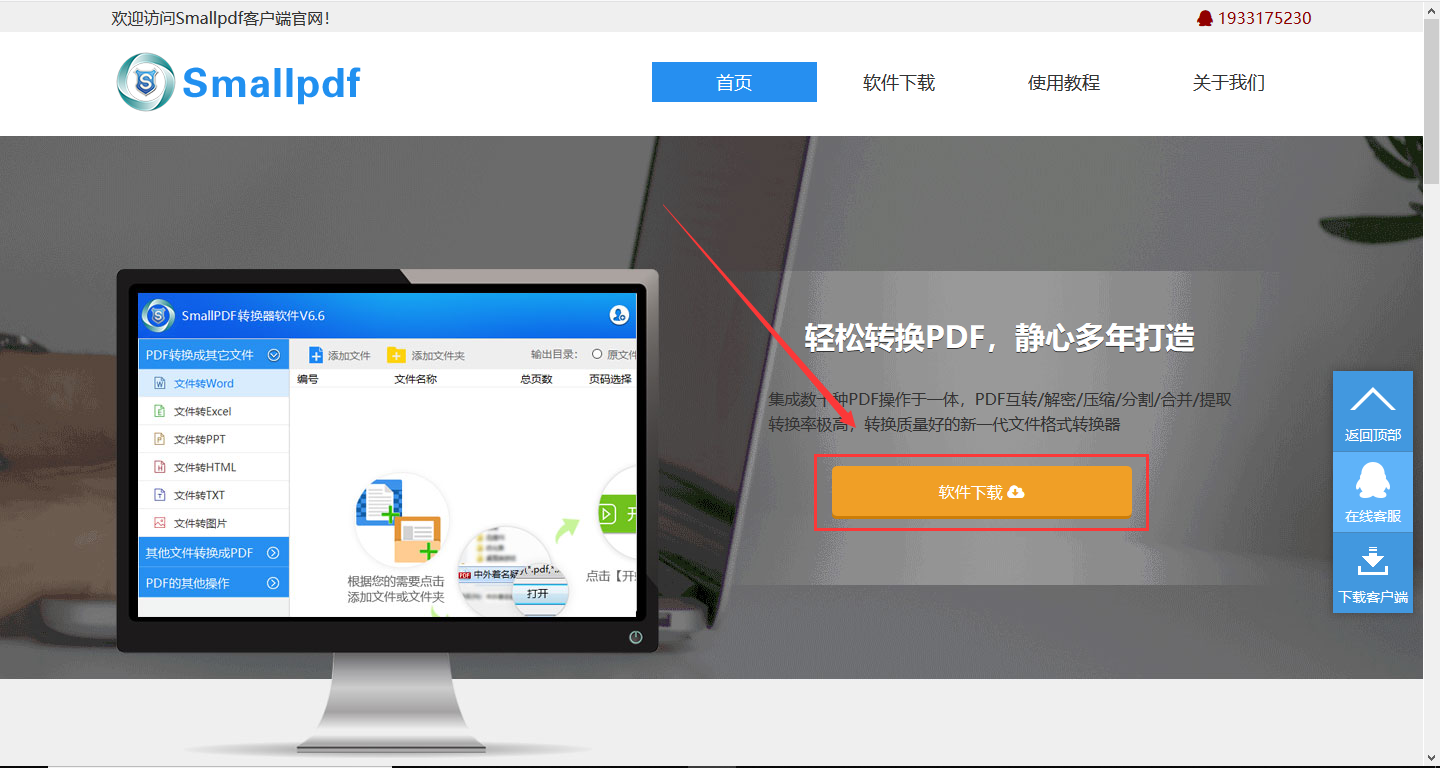
2、下载好以后我们就点击smallpdf转换器进入到软件界面。
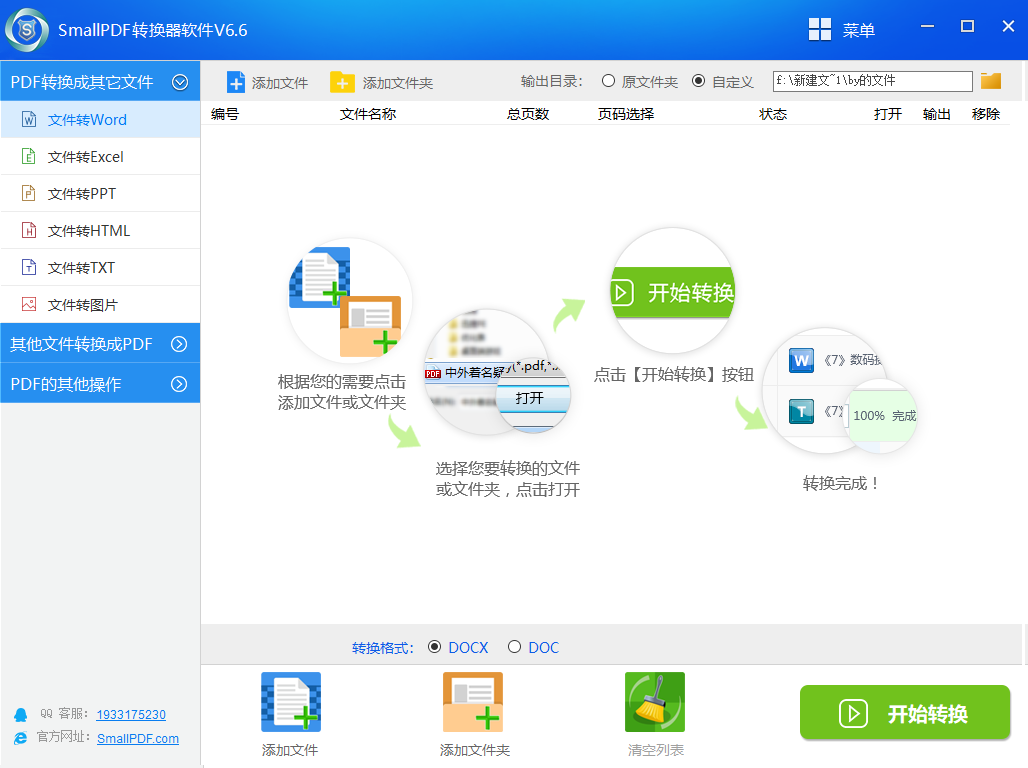
3、进入界面后点击右上角“菜单”,然后再点击里面的“软件更新”就可以查看我们的smallpdf转换器的版本了。
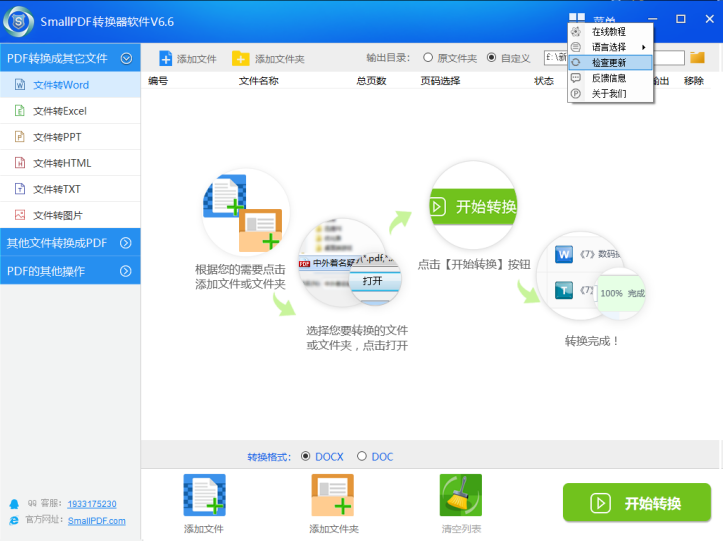
4、如果你已经是最新版本就会显示“您的转换器已经是最新版本了”那就不用更新了。
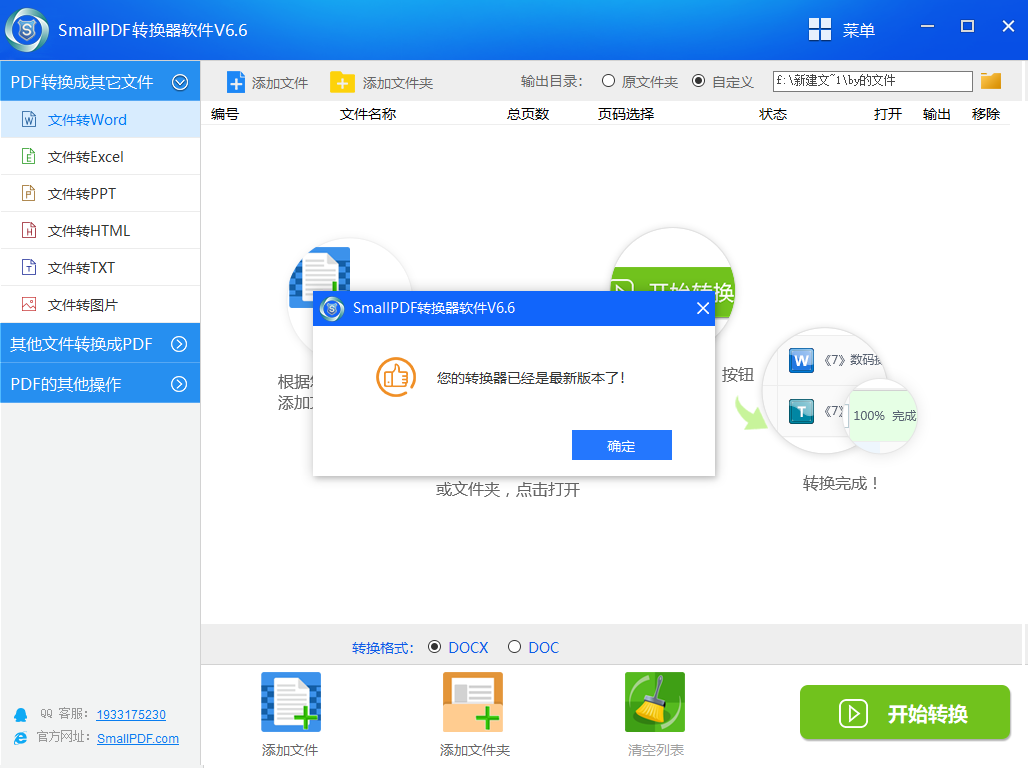
5、如果不是最新的版本我们就进入到smallpdf转换器官网进行更新就可以将我们的转换器更新到最新的版本了,每次的更新就会有意外的黑科技功能哦。
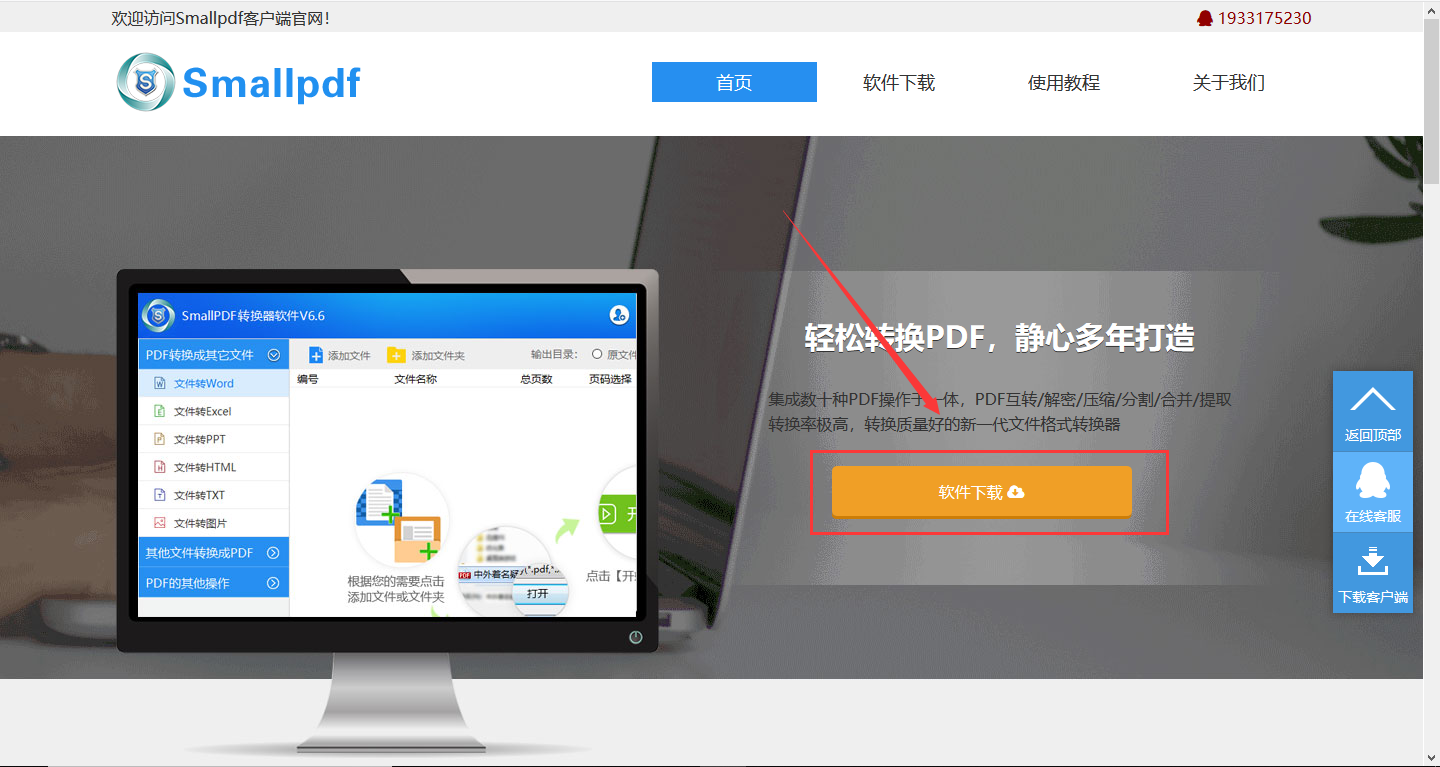
延生阅读:怎么用smallpdf转换器把word转换成pdf?
现在的生活质量得到了飞跃的提高,pdf文件处理的软件也有很多小编推荐你前往smallpdf转换器官网下载这款比较实用的pdf转换工具。